
تعد سماعات الأذن WF-1000XM4 من سوني هي الأحدث في سلسلة سماعات الأذن اللاسلكية الأفضل في مجال إلغاء الضوضاء. تم الإشادة بها لجودة الصوت وميزاتها، وهي تقف جنبًا إلى جنب مع الطرازات الشهيرة مثل Apple AirPods Pro ومجموعة Bose QuietComfort. بفضل علبة الشحن المُعاد تصميمها والمُحسّنة، ومعالج الصوت المحسّن، والسمعة الطيبة لكونها من بين الأفضل في مجموعة سماعات الأذن اللاسلكية من سوني، فليس من المستغرب أن يرغب المستخدمون في تحقيق أقصى استفادة من سماعات الأذن هذه عن طريق إقرانها بأجهزة مختلفة. تحقق من How-To دليل إقران Sony WF-1000XM4 بجميع الأجهزة!

الاقتران مع هواتف Android والأجهزة اللوحية:
يعد إقران سماعات الأذن Sony WF-1000XM4 مع أجهزة Android أمرًا سهلاً. سواء كنت تستخدم هاتفًا أو جهازًا لوحيًا، اتبع هذه الخطوات البسيطة للاستمتاع بصوت عالي المستوى بسلاسة، بغض النظر عن العلامة التجارية أو إصدار Android الذي تستخدمه.
- تأكد من أن جهاز Android وسماعات الأذن على بعد متر واحد (1 أقدام) من بعضهما البعض.
- افتح حافظة الشحن وقم بإزالة سماعات الأذن.
- على جهاز Android الخاص بك، اسحب لأسفل من أعلى الشاشة، وانقر فوق مربع Bluetooth، وحدد "إقران جهاز جديد".
- اختر "WF-1000XM4" من قائمة الأجهزة المتاحة. إذا طُلب منك رمز المرور، فأدخل "0000".
- بمجرد الاقتران، ستسمع "Bluetooth متصل".

الاقتران مع هواتف Android باستخدام Google Fast Pair
يُحدث Google Fast Pair ثورة في طريقة اتصال مستخدمي Android بأجهزتهم الصوتية. إذا كنت تستخدم جهاز Android بإصدار 6.0 أو أحدث، فإن إقران سماعات الأذن Sony WF-1000XM4 أمر بديهي بشكل لا يصدق. بمجرد فتح علبة شحن سماعات الأذن القريبة، يظهر إشعار Fast Pair على الفور على جهازك.
نقرة واحدة على هذا الإشعار تبدأ عملية الاقتران. لتعزيز التجربة والاستفادة من المزيد من الميزات المتقدمة، قد يتم توجيهك أيضًا لتنزيل برنامج Sony | تطبيق توصيل سماعات الرأس. يتيح ذلك للمستخدمين تخصيص الإعدادات، مما يضمن تجربة استماع محسنة مصممة خصيصًا لتفضيلاتهم الفردية.
الاقتران مع آيفون وآيباد:
توصيل سماعات الأذن Sony WF-1000XM4 الخاصة بك مع جهاز iPhone أو iPad سلس. باتباع بعض الخطوات المباشرة، يمكنك ربط سماعات الأذن الخاصة بك بسرعة وفتح الميزات المحسنة باستخدام Sony | تطبيق Headphones Connect للحصول على تجربة استماع مرتفعة.
- افتح علبة الشحن وأدخل سماعات الأذن في أذنيك.
- انتقل إلى الإعدادات > Bluetooth على جهاز Apple الخاص بك وقم بتشغيل Bluetooth.
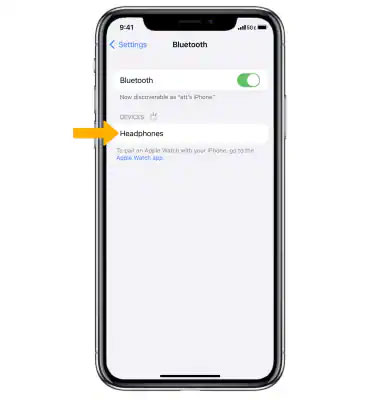
- حدد "WF-1000XM4" من القائمة. أدخل "0000" إذا طُلب منك رقم التعريف الشخصي.
- بمجرد الاتصال، يُنصح بتنزيل برنامج Sony | تطبيق Headphones Connect من App Store للحصول على ميزات محسنة.
الاقتران مع أجهزة الكمبيوتر الشخصية وأجهزة الكمبيوتر المحمولة التي تعمل بنظام Windows:
قم بتوصيل سماعات الأذن Sony WF-1000XM4 بسهولة بأجهزة الكمبيوتر الشخصية وأجهزة الكمبيوتر المحمولة التي تعمل بنظام Windows. اتبع هذه الخطوات المباشرة لتنغمس في صوت عالي المستوى، سواء كنت تستمع إلى الموسيقى أو تغوص في مؤتمر افتراضي على نظام التشغيل Windows الخاص بك.
- افتح علبة الشحن، وارتدِ سماعات الأذن.
- انتقل إلى الإعدادات > الأجهزة على جهازك الذي يعمل بنظام Windows.
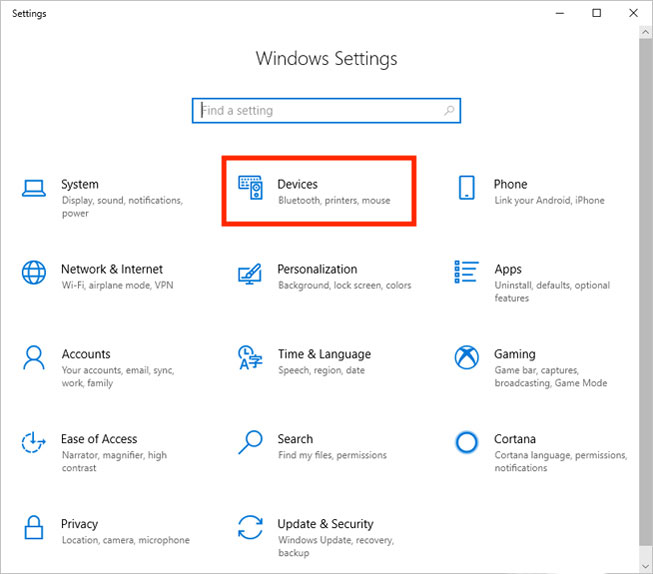
- قم بتشغيل Bluetooth، وحدد "إضافة Bluetooth أو جهاز آخر".
- اختر "WF-1000XM4" من القائمة لإكمال الاقتران.
زوج سويفت لنظام التشغيل Windows:
يعمل Swift Pair على تبسيط عملية الاقتران لمستخدمي Windows. حصريًا لنظام التشغيل Windows 10 (الإصدار 1803 أو الأحدث)، تعمل هذه الميزة على تسريع أوقات الاتصال. بمجرد تنشيطها في إعدادات Bluetooth، تقوم سماعات الأذن، عند إزالتها من علبتها، بإرسال إشعار. ما عليك سوى النقر فوق "اتصال" للحصول على تجربة صوتية سلسة وسهلة.
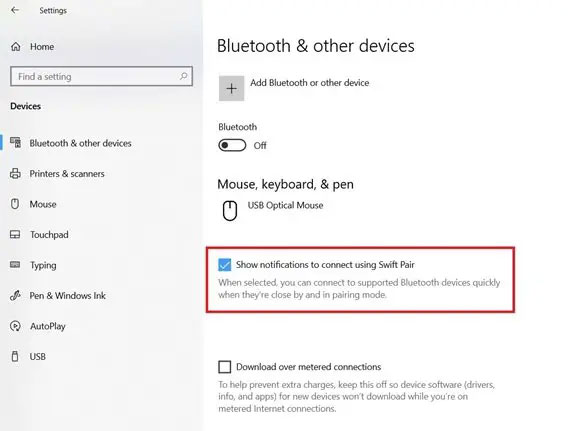
الاقتران مع ماك:
بالنسبة لمستخدمي Mac الذين يستخدمون نظام التشغيل macOS 10.14 Mojave أو الأحدث، يعد إقران سماعات الأذن "WF-1000XM4" أمرًا سهلاً. ما عليك سوى فتح العلبة وارتداء سماعات الأذن والتنقل عبر تفضيلات النظام إلى Bluetooth. اختر سماعات الأذن من القائمة للاستمتاع بصوت سلس.
- تأكد من أن لديك نظام التشغيل macOS 10.14 Mojave أو إصدار أحدث.
- افتح علبة الشحن وارتدِ سماعات الأذن.
- من قائمة Apple، انتقل إلى تفضيلات النظام > Bluetooth وقم بتشغيله.
- حدد "WF-1000XM4" من القائمة للاتصال.
الاقتران مع أجهزة Chromebook:
بالنسبة لمستخدمي Chromebook، يعد إقران سماعات الأذن "WF-1000XM4" أمرًا سهلاً. ما عليك سوى فتح علبة الشحن الخاصة بها، وارتدائها، وتنشيط البلوتوث عبر لوحة الإعدادات السريعة. بمجرد الانتهاء من ذلك، حدد سماعات الأذن من قائمة الأجهزة للاتصال الفوري.
- افتح علبة شحن سماعات الأذن وضعها في أذنيك.
- على جهاز Chromebook، قم بالوصول إلى لوحة الإعدادات السريعة وقم بتشغيل Bluetooth.
- اختر "WF-1000XM4" من قائمة الأجهزة المتاحة.
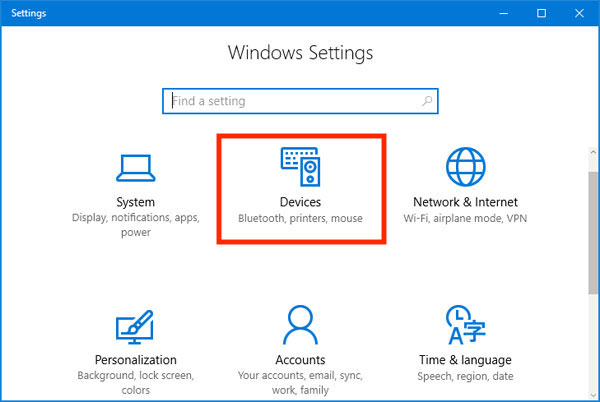
الاتصال بجهاز نينتندو سويتش:
يعد الانتقال إلى اللعب الغامر على جهاز Nintendo Switch الخاص بك باستخدام سماعات الأذن "WF-1000XM4" أمرًا بسيطًا. قبل الغوص في الأمر، تأكد من تحديث وحدة التحكم الخاصة بك. ومن هناك، ستجعلك رحلة سريعة إلى إعدادات صوت Bluetooth مقترنًا وجاهزًا للعب في وقت قصير. اتبع الخطوات التالية:
- تأكد من تحديث Switch الخاص بك إلى أحدث إصدار للبرنامج.
- انتقل إلى إعدادات النظام > Bluetooth Audio، ثم حدد "إضافة جهاز".
- اختر "WF-1000XM4" من قائمة المسح للاقتران.
الاقتران مع تلفزيون أندرويد:
عزز تجربة Android TV الخاصة بك عن طريق إقرانها بسماعات الأذن "WF-1000XM4". ما عليك سوى التعمق في الإعدادات، واتباع عملية إقران الملحقات المباشرة، وسوف تنغمس قريبًا في الصوت عالي الجودة من جهاز التلفزيون الخاص بك.
- افتح أيقونة الإعدادات أو ملف التعريف على تلفزيون Android الخاص بك.
- انتقل إلى "جهاز التحكم عن بعد والملحقات" > "إقران جهاز التحكم عن بعد أو الملحق".
- حدد "WF-1000XM4" من القائمة لبدء الاقتران.
الاقتران مع تلفزيون أبل:
ارفع مستوى صوت Apple TV الخاص بك عن طريق إقران سماعات الأذن "WF-1000XM4" بسلاسة. انغمس في الإعدادات، واتبع مسار البلوتوث، واستمتع بتجربة سمعية محسنة.
- افتح علبة شحن سماعات الأذن وارتديها.
- على جهاز Apple TV، انتقل إلى الإعدادات > جهاز التحكم عن بعد والأجهزة > Bluetooth.
- حدد "WF-1000XM4" من القائمة للإقران.
مقالات أخرى مثيرة للاهتمام:
- أطول 10 جدران في العالم
- ماذا يعني TFW على iPhone
- كيفية إعداد لوحة الشطرنج (دليل خطوة بخطوة والفيديو)
- كيفية إصلاح مشكلة "Nest Thermostat لا يشحن أو البطارية منخفضة".
- كيفية مشاهدة قناة المحكمة التلفزيونية على شاشة التلفزيون؟
- هل Whoop 4.0 مقاوم للماء؟
- كيفية ضبط المنبه على ساعة أبل؟
قسم الأسئلة الشائعة: سماعات الأذن Sony WF-1000XM4
كيف أقوم بإقران جهاز Sony WF-1000XM4 مع هاتفي الذكي؟
ما عليك سوى فتح علبة شحن سماعات الأذن بالقرب من هاتفك الذكي. إذا كان لديك جهاز متوافق، فيجب أن يظهر إشعار الاقتران. انقر للاتصال، واتبع أي مطالبات لاحقة تظهر على الشاشة.
هل يمكنني توصيل WF-1000XM4 بجهاز الكمبيوتر الخاص بي عبر البلوتوث؟
قطعاً! افتح علبة شحن سماعات الأذن، وقم بتنشيط Bluetooth على جهاز الكمبيوتر الخاص بك، وحدد "WF-1000XM4" من قائمة الأجهزة المتاحة لإنشاء الاتصال.
هل هناك أي خطوات خاصة لإقران WF-1000XM4 بالكمبيوتر المحمول؟
العملية واضحة ومباشرة: افتح علبة الشحن، وقم بتمكين Bluetooth الخاص بجهاز الكمبيوتر المحمول الخاص بك، ثم حدد "WF-1000XM4" من الأجهزة المتاحة. تأكد من أن سماعات الأذن والكمبيوتر المحمول قريبان من بعضهما البعض للحصول على الاقتران الأمثل.
كيف يمكنني ربط Sony WF-1000XM4 بالتلفزيون الذكي الخاص بي؟
انتقل إلى إعدادات Bluetooth أو قسم إقران الملحقات على التلفزيون الذكي الخاص بك. أثناء فتح علبة سماعات الأذن، ابحث عن الأجهزة المتاحة وحدد "WF-1000XM4" من القائمة.
هل يمكن توصيل سوني WF-1000XM4 بأجهزة متعددة في وقت واحد؟
يدعم Sony WF-1000XM4 الاتصال بجهاز واحد في كل مرة. إذا كنت ترغب في تبديل الأجهزة، فافصل الجهاز الحالي أولاً ثم قم بإقرانه بالجهاز الجديد.
ماذا يجب أن أفعل إذا لم يتم إقران جهاز WF-1000XM4 بجهازي؟
تأكد من تنشيط Bluetooth في كلا الجهازين وأنهما على مسافة قريبة. إذا كنت لا تزال تواجه مشكلات، ففكر في إعادة ضبط إعدادات Bluetooth الخاصة بسماعات الأذن أو التحقق من تحديثات البرامج على جهازك.
هل يوجد تطبيق مخصص لسماعات الأذن WF-1000XM4 يساعد في الاقتران؟
نعم، تقدم سوني برنامج "Sony | تطبيق Headphones Connect"، الذي يوفر ميزات محسنة ويساعد في الاقتران. إنه متوفر في متاجر التطبيقات الكبرى.
كيف أقوم بإعادة ضبط إعدادات Bluetooth على Sony WF-1000XM4؟
اضغط مع الاستمرار على مستشعرات اللمس الموجودة في كلتا سماعتي الأذن لمدة 10 ثوانٍ تقريبًا. ستُعلمك المطالبة الصوتية عند نجاح عملية إعادة التعيين. وبعد ذلك، يمكنك محاولة إقرانهما مرة أخرى.
هل هناك أي مشكلات في التوافق عند إقران WF-1000XM4 بالأجهزة القديمة؟
على الرغم من أن WF-1000XM4 مصمم ليكون متوافقًا مع العديد من الأجهزة، إلا أن الأجهزة القديمة التي تعمل ببرامج قديمة قد تواجه تحديات في الاتصال. تأكد من تحديث تقنية Bluetooth والبرامج بجهازك.
وفي الختام
توفر سماعات الأذن Sony WF-1000XM4 خيارات اقتران متعددة للأجهزة المختلفة. إذا واجهت صعوبات في بدء وضع الإقران، فقد يكون من المفيد الرجوع إلى الدليل أو طلب الدعم من شركة Sony. توفر سوني | يعمل تطبيق Headphones Connect لكل من أجهزة Android وApple على تحسين تجربة المستخدم، مما يسمح بتخصيص إعدادات الصوت وتحسينها.






اترك تعليق